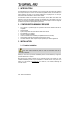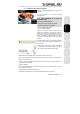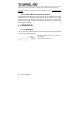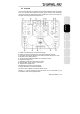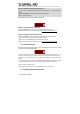Operation Manual
8/18 – Manuel de l’utilisateur
Pour sélectionner les paramètres de votre carte son dans VirtualDJ, cliquez sur l'icône CONFIG
dans l'angle supérieur droit de la fenêtre principale VirtualDJ, puis choisissez votre configuration
dans l'onglet Sound Cards.
Si vous disposez d’une carte son stéréo, vous ne pourrez pas faire de préécoute au casque. Si
par contre vous disposez d’une carte son avec une sortie sur 4 canaux ou plus (telle que la carte
Hercules Muse Pocket LT), vous pourrez effectuer une préécoute au casque via les sorties 3 et 4.
Pour pouvoir utiliser le mode de préécoute au casque sur votre carte son multicanaux :
a) Vérifiez que la configuration des haut-parleurs est réglée sur 4 canaux ou 5.1 canaux.
b) Branchez votre casque sur la prise de votre carte son destinée aux enceintes arrière
(prise noire sur la Sound Blaster Live!)
c) Lorsque vous lancez VirtualDJ, activez la préécoute au casque en cliquant sur Casque
sur sortie arrière 4.1 (dans Config > onglet Cartes son).
Vous devrez utiliser un casque à faible impédance (moins de 32 Ohms) pour la préécoute, car le
niveau sonore sera insuffisant si vous utilisez un casque à haute impédance. Pour préécouter
une platine, appuyez sur le bouton de préécoute au casque de cette platine et maintenez-le
enfoncé ; la préécoute s’interrompt dès que vous relâchez le bouton. Assurez-vous que les
fonctions de positionnement 3D de votre carte son sont désactivées sinon vous risquez de
percevoir des échos de la piste préécoutée sur votre piste principale !
Lorsqu'un morceau de la platine A est diffusé dans la pièce, utilisez votre casque pour effectuer
une préécoute sur la platine B, et lorsqu'un morceau de la platine B est diffusé dans la pièce,
appuyez sur le bouton de monitoring casque de la platine A pour préparer le morceau suivant, et
ainsi de suite. Les voyants correspondants, situés à côté des boutons de monitoring casque,
indiquent si la piste est en cours de monitoring sur cette platine : lorsque le voyant est allumé sur
votre DJ Control MP3, cette platine est en cours de monitoring.
Dans VirtualDJ, les icônes situées dans la partie supérieure de l'écran et qui représentent les
platines 1 et 2 indiquent le statut du monitoring : dans l'exemple ci-dessous, la platine A (celle de
gauche, ou platine 1 dans VirtualDJ) est verte, ce qui signifie qu'elle est en cours de monitoring
avec le casque, alors que la platine B (celle de droite, ou platine 2 dans Virtual DJ) est rouge, ce
qui signifie qu'elle n'est pas en cours de monitoring.
5.4. Accélérer ou ralentir un morceau
La principale raison qui vous fera accélérer ou ralentir le morceau que vous êtes sur le point de
diffuser, c’est la nécessité de faire coïncider son bpm (le tempo) avec celui du morceau en cours.
Ceci permet d’enchaîner deux morceaux de façon fluide lorsque vous passez d’une platine à
l’autre. Il existe deux façons de régler la vitesse d’un morceau : manuellement en ajustant son
pitch et automatiquement via le beat-matching.
Sur les platines vinyles, le pitch permet de modifier la vitesse de rotation des plateaux. Ce
réglage modifie donc la vitesse d’un morceau en modifiant sa tonalité d’ensemble (un morceau
fortement accéléré sera par exemple beaucoup plus aigu).